Ztratí své soubory a další data mohou být velmi frustrující. Abychom vám pomohli zvládnout takové situace, Wondershare Mac Data Recovery software je tam obnovit všechna důležitá data. Tato Mac software pro obnovu funguje dokonale obnovit smazané, formátované nebo nepřístupné dokumenty, fotografie, hudbu, video, e-maily, složky a archivní soubory atd. Z vašeho počítače Mac notebooky, stolní počítače, více úložných zařízení včetně externí pevný disk , USB disk, SD karta, paměťová karta, digitální fotoaparát, MP3 / MP4 přehrávače atd.
1 Jak obnovit smazané soubory mac?
Bez ohledu na to, který Mac stroj jedním vlastníkem, scénáře ztráty dat jsou poměrně časté a přijdou do zorného pole bez ohledu na verzi systému Mac OS X. korupce systému souborů je jednou z hlavních příčin, které vedou k obrovským ztrátám dat. Dokonce i desktop založený na Mac, jako iMac a více náchylné k souboru selhání systému kvůli problémům, jako jsou výpadky proudu, náhlé vypnutí systému, včetně případů, kdy se pevný disk příliš starý, že se tak mnoho z jejich sektorů proměnil ty špatné, který čtecí / zapisovací hlava nedokáže přečíst.
Vzhledem k tomu, souborový systém je klíčový nástroj, který spravuje záznamy o jednotlivých souborů uložených na pevném disku, korupce, vede k nedostupnosti dat či ztrátě dat na konci dne. Tam je potřeba Mac dat Recovery Tool .

- Obnovit ztracené nebo smazané soubory, fotografie, zvuk, hudbu, e-maily z libovolného paměťového zařízení efektivně, bezpečně a úplně.
- Podporuje obnovu dat z odpadkového koše, pevný disk, paměťové karty, flash disku, digitálního fotoaparátu a videokamery.
- Podpora pro obnovu dat pro náhlé vymazání, formátování, poškození pevného disku, napadení virem, selhání systému za různých situací.
- Náhled před obnovením umožňuje provádět selektivní obnovu.
- Podporované OS: Windows 10/8/7 / XP / Vista, Mac OS X (Mac OS X 10.6, 10.7 a 10.8, 10.9, 10.10 Yosemite, 10.10, 10.11 El Capitan, 10.12 Sierra) na iMac, MacBook, Mac Pro atd.
Každý ztrácí některé soubory, které chtějí vrátit na nějakém místě, a proto, že Mac software pro obnovu dat je dnes velmi sofistikované. To je tak pokročilé, že věci, které by se považovalo za nemožné před několika lety nyní vypadat jednoduše. Stačí si jen vybrat disk a klepněte na tlačítko Scan a najednou začnou vidět tisíce smazaných souborů uvedených v před vámi.
Chcete-li obnovit data z libovolného vyměnitelného zařízení, pak jej připojte k počítači před spuštěním programu. Make klikněte na Wondershare Data Recovery for Mac ikonu aplikace na počítači Mac ploše.
Krok 1 Vyberte typ souborů
Obnovit smazané soubory na počítači Mac, můžete si vybrat možnost „Všechny typy souborů“ začít hrát Lost File Recovery .

Krok 2 Vyberte cestu ztracených souborů a umožňuje hloubkové prověření v případě potřeby.
Poté zvolte možnost Lost obnovy souborů, vyberte umístění, kam ztracené soubory.

Krok 3 Spuštění skenování.
Po zvolení cestu ztracených souborů, že začít s skenování pro hledání své ztracené soubory. I 飞 rychlé skenování nelze najít soubory, jděte na hluboké skenování, které budou vyhledávat více souborů.

Krok 4 Mají Ukázka založených souborů a zvolení toho jednoho, který chcete obnovit.
Po kliknutí na start, bude Wondershare Mac Data Recovery začít hledat pro vaše ztracené soubory. Můžete si udělat náhled pro kontrolu, zda požadovaný soubor, který hledáte, je nalezen nebo ne.

Krok 5 Proveďte kliknout na tlačítko „Obnovit“, aby se vaše ztracené soubory zpět.
Poté, co jste zobrazilo soubor jednoduchý klikněte na obnovit a zadat cestu, kam chcete obnovit soubor selektivně.
Co Rychlá kontrola a hluboký Scan dělat?
Rychlá kontrola nalezne smazané soubory a ztracené soubory vyprázdnit Koš. Na druhou stranu, Hluboká skenování najde naformátovaný, nepřístupné nebo ztracených dat úplně.
3 Mode Recovery Mac
V režimu Data Recovery Mac, mohou uživatelé přistupovat k diagnostice následující:
- Problémy s hardwarem.
- Obnovení záloh nástroje Time Machine.
- Správa pevných disků.
- Nainstalovat nebo přeinstalovat OS X.
Chcete-li začít s režimu Recovery Mac , nejprve restartujte Mac a držení Command a R současně klávesy, dokud se neobjeví logo Apple. Režim zotavení je možné jen díky instalaci skrytého oddílu pro obnovení na pevném disku Mac .
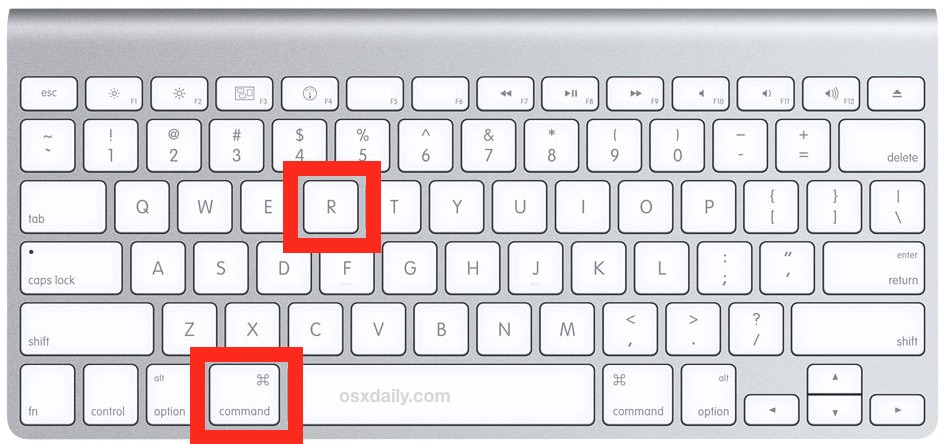
Pro obnovení systému Mac, poté, co počítač dokončí spouštění, uvidíte pracovní plochu s barem OS X nabídek a okna OS X Utilities s možností uvedených výše. A v případě, že se objeví přihlašovací okno, namísto okna Utilities, pak je možné, že jste neměli stisknout Command + R na dobu, kterou potřebuje. V této situaci, restartujte počítač a zkuste to znovu.
Nyní vyberte možnost, kterou chcete použít v okně Utilities. Aby bylo možné přeinstalovat OS X, musíte být připojeni k Internetu pomocí sítě Ethernet nebo Wi-Fi. Pokud používáte bezdrátové připojení k Internetu, klepněte v nabídce Wi-Fi připojení v pravém horním rohu obrazovky a vyberte v okolí Wi-Fi síť. Zvolit preferovaný název vaší sítě a zadat uživatelské jméno a heslo pro připojení k síti.
4 Internet Recovery Mac
Novější Macy mají možnost spuštění až přímo z Internetu na bázi verze OS X pro zotavení. Pro Mac Recovery, Mac automaticky používá tuto funkci, když je obnovení systému není k dispozici na spouštěcí disk. Stává se to, pokud spouštěcí jednotka narazí na problém, nebo pokud byl vyměněn spouštěcí disk. Mac OS X pro obnovu umožňuje spustit váš Mac přímo ze serverů společnosti Apple. Uvedení do provozu od tohoto systému provádí rychlý test paměti a pevného disku ke zjišťování problémů souvisejících s hardwarem.
Úplně první krok, internet Recovery nejprve vyzve k výběru sítě Wi-Fi a v případě potřeby zadat heslo sítě. Poté stahování Internet Recovery a vychází z obrazu Recovery System. Odtamtud, ty jsou nabízeny stejné nástroje a možnosti, jako je systém pro zotavení na spouštěcí disk. Některé Macs, která přišla s OS X Snow Leopard můžete využít k Internetu zotavení po instalaci OS X Lion nebo novější a aktualizaci softwaru.
Instalace a re-instalaci OS X prostřednictvím internetového Recovery je poměrně snadné dělat, ale být vědomi toho, že proto, že všechno, co přichází z Apple serverů, bude trvat nějakou dobu, protože systém obnovení funkce jsou staženy na místě a pak verze OS X instalovat jsou stahovány i místně stejně.
Během Mac OS X Recovery, kdy OS X dokončil instalaci na počítači Mac, bude to zavést do čerstvé instalaci systému OS X software.
Pokud jste přeinstalování OS X, aby se pokusila opravit značně pokazil operační systém nainstalovat, měli byste pravděpodobně lépe vykonávat skutečný čistou instalaci systémového softwaru pomocí formátování disku a pak instalaci OS X na něj.
Mac OS X oživení je snadné v novějších Macích, protože mají obě možnosti. Mohou si vybrat buď nebo mohou přeskočit disk pro obnovení a přejít přímo do internetového Recovery pomocí Command + Option + R spouštěcí zkratky.
Computer Recovery
- Computer File Recovery +
- Obnovit data z PC +
- Obnovu dat Mac +
- Obnovit Mac souboru +
- Laptop File Recovery +






